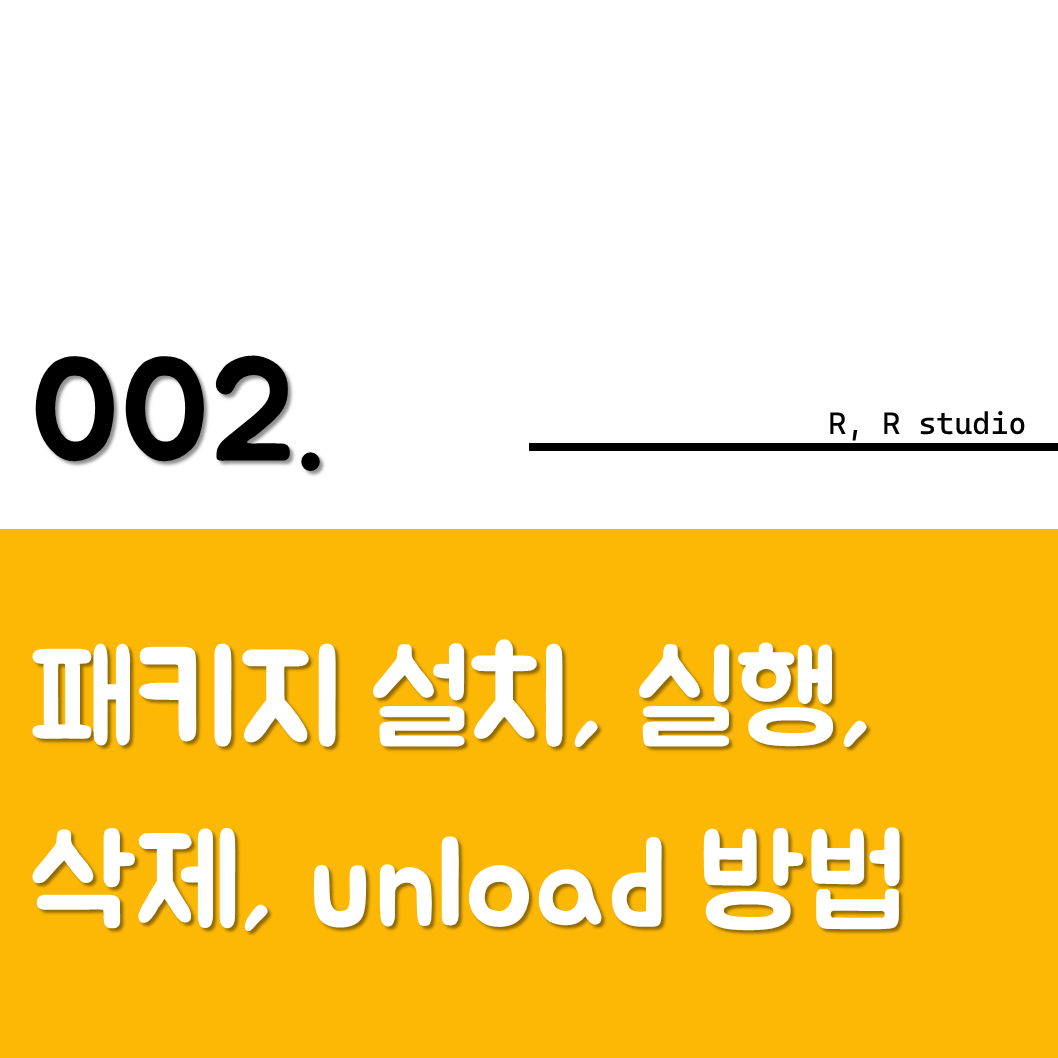
목차
1. 패키지 설치 및 실행(load) 하기
2. 패키지(라이브러리) 삭제(remove)하기
3. 패키지(라이브러리) unload 하기
4. R studio에서 직접 패키지 실행, 삭제, unload 하기
1. 패키지 설치 및 실행(load) 하기
패키지를 설치하는 기본적인 코드는 아래와 같다.
해당 코드 외에도 패키지를 배포하는 사이트(github 등)에서 개발자가 제안하는 코드를 실행하면 된다.
install.packages("패키지명")
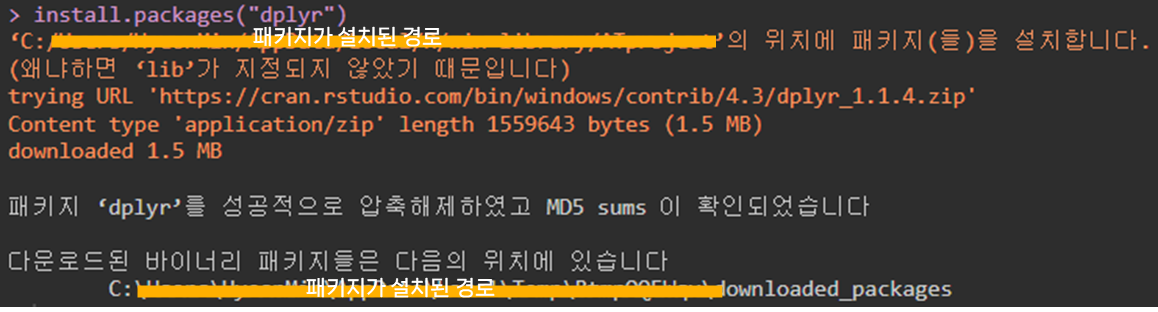
패키지를 설치한 후, 패키지를 실행하기 위해서는 라이브러리로 불러와야 한다.
패키지를 실행하는 코드는 아래와 같다.
library(패키지명) # 패키지 명에 따옴표로 묶지 않아도 된다.
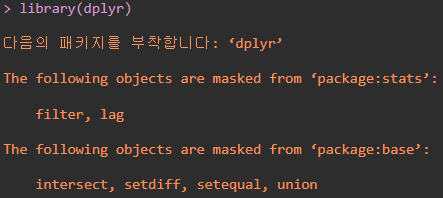
2. 패키지(라이브러리) 삭제(remove)하기
패키지를 삭제하기 위해서는 아래와 같은 코드를 입력하면 된다.
remove.packages("패키지명")

3. 패키지(라이브러리) unload 하기
실행한 패키지를 unload 하는 코드는 아래와 같다.
detach("package:패키지명")

4. R studio에서 직접 패키지 실행, 삭제, unload 하기
코드를 입력하지 않고 R studio에서 직접 패키지를 실행하고 삭제하고 unload 할 수 있다.
사용자마다 위치가 다를 수 있으나, 기본적으로 오른쪽 하단에 [Files, Plots, Packages 등]의 메뉴가 위치하고 있다.
Packages 탭을 클릭하면 설치된 모든 패키지를 확인할 수 있다.
🐣 패키지 실행: 왼쪽 체크박스 클릭 ➡️ 체크 표시
🐣 패키지 삭제: 오른쪽 X 표시 클릭 ➡️ "예" 클릭
🐣 패키지 unload: 왼쪽 체크박스 클릭 ➡️ 체크 해제
[그 외의 기능]
🐣 돋보기: 원하는 패키지 검색 가능
🐣 왼쪽 지구본 표시: 패키지 정보가 담겨있는 사이트로 이동 (help와 동일)
🐣 Install 또는 Update 버튼: 원하는 패키지 설치 또는 업데이트 가능

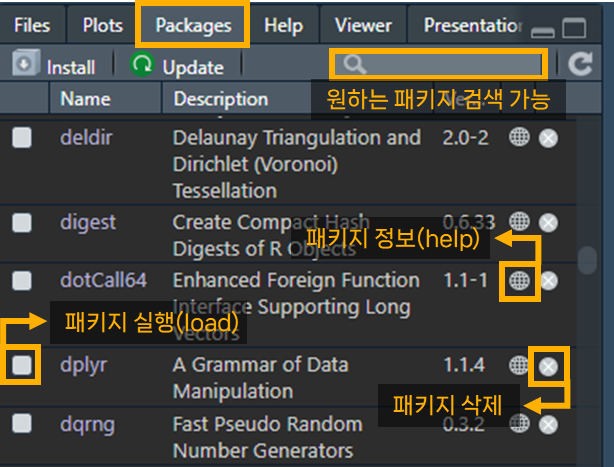
'프로그래밍 > R' 카테고리의 다른 글
| 001.[R프로그래밍][ls, rm] R studio 변수 한 번에 삭제하기 (0) | 2022.04.22 |
|---|

댓글